Featured Artikel
- 01 Beste Datenmigrationssoftware
- 02 PC-Übertragungssoftware kostenloser downloaden
- 03 8 kostenlose PCmover Alternativen
- 04 EaseUS Todo PCTrans VS Zinstall
- 05 Kostenlose Windows 10 Easy Transfer Alternativen
- 06 Alles über die Samsung-Datenmigrationssoftware
- 07 Datenmigration mit Dell Migrate
- 08 Lenovo Migration Assistant und die Alternativen
- 09 SanDisk/Kingston/PNY Datenmigrationssoftware
- 10 EaseUS Todo PCTrans vs. PCmover
Über SanDisk/Kingston/PNY
SanDisk ist einer der weltweit größten Anbieter von Flash-Speicherprodukten, darunter Speicherkarten und Lesegeräte, USB-Flash-Laufwerke, Solid-State-Laufwerke und digitale Audioplayer. SanDisk fertigt und vermarktet Flash-Speicherprodukte für eine Vielzahl elektronischer Systeme. Die Flash-Kartenprodukte von SanDisk haben die Entwicklung von Digitalkameras, Multimedia-Mobiltelefonen, USB-Flash-Laufwerken und anderen digitalen Verbrauchergeräten vorangetrieben. Im Jahr 2016 wurde das ursprüngliche Unternehmen, die SanDisk Corporation, von Western Digital für 19 Milliarden US-Dollar übernommen.

Kingston wurde 1987 gegründet und hat seinen Hauptsitz in Kalifornien. Dieses Unternehmen wurde vom Fortune Magazine als "America's Best Company to Work For" ausgezeichnet. Von einem Einzelprodukthersteller im Jahr 1987 ist Kingston auf mehr als 2.000 Speicherprodukte angewachsen, die nahezu alle Geräte unterstützen, die Speicherprodukte verwenden, von Computern, Servern und Druckern bis hin zu MP3-Playern, Digitalkameras und Mobiltelefonen.

PNY wurde 1985 in den Vereinigten Staaten gegründet. Seit 20 Jahren entwickelt und produziert PNY Speicherprodukte. Seine Produkte haben weltweit einen hohen Marktanteil erlangt. Gleichzeitig hat sich die Marke PNY auch in der Speicherbranche einen guten Ruf erworben.

Was ist die beste Datenmigrationssoftware von SanDisk/Kingston/PNY?
Datenmigrationssoftware wird verwendet, um Daten von einem Computer auf einen anderen zu verschieben. Dies kann nützlich sein, wenn Sie auf einen neuen Computer aufrüsten oder wenn Daten aus anderen Gründen übertragen werden müssen.
Es gibt eine Reihe von Datenmigrationssoftware auf dem Markt, jede mit ihren eigenen Funktionen. Wie wählen Sie also das richtige für Ihre Bedürfnisse aus? Hier sind einige Faktoren zu berücksichtigen:
- Die Datenmigrationssoftware sollte mit dem von Ihnen verwendeten Betriebssystem kompatibel sein.
- Es sollte in der Lage sein, Daten ohne Datenverlust von Ihrem alten PC auf Ihren neuen zu migrieren.
- Der Migrationsprozess sollte einfach und unkompliziert sein.
- Die Software sollte Kundensupport bieten, wenn Sie auf Probleme stoßen.
Eine Datenmigrationssoftware, die all diese Kriterien erfüllt, ist EaseUS Todo PCTrans. Es ist mit allen gängigen Windows-Betriebssystemen kompatibel. Es ist einfach zu bedienen und hat eine hohe Erfolgsquote in Bezug auf die Datenübertragung. Darüber hinaus bietet EaseUS Todo PCTrans einen hervorragenden Kundensupport, falls Probleme auftreten.
Leistungsstarke Datenmigrationssoftware von SanDisk/Kingston/PNY herunterladen [Vorteile & Nachteile]
EaseUS Todo PCTrans ist eine Datenmigrationssoftware, die mit Speichergeräten von SanDisk, Kingston und PNY kompatibel ist. Die Software kann verwendet werden, um Daten zwischen Computern zu übertragen und Daten von einem alten Speichergerät auf ein neues zu migrieren.
Schritt 1. Erstellen Sie eine Sicherungsdatei von der Quellfestplatte
1. Starten Sie EaseUS Todo PCTrans auf Ihrem Windows-Computer. Navigieren Sie zum Modus "Sichern & Wiederherstellen" und klicken Sie auf "Start".
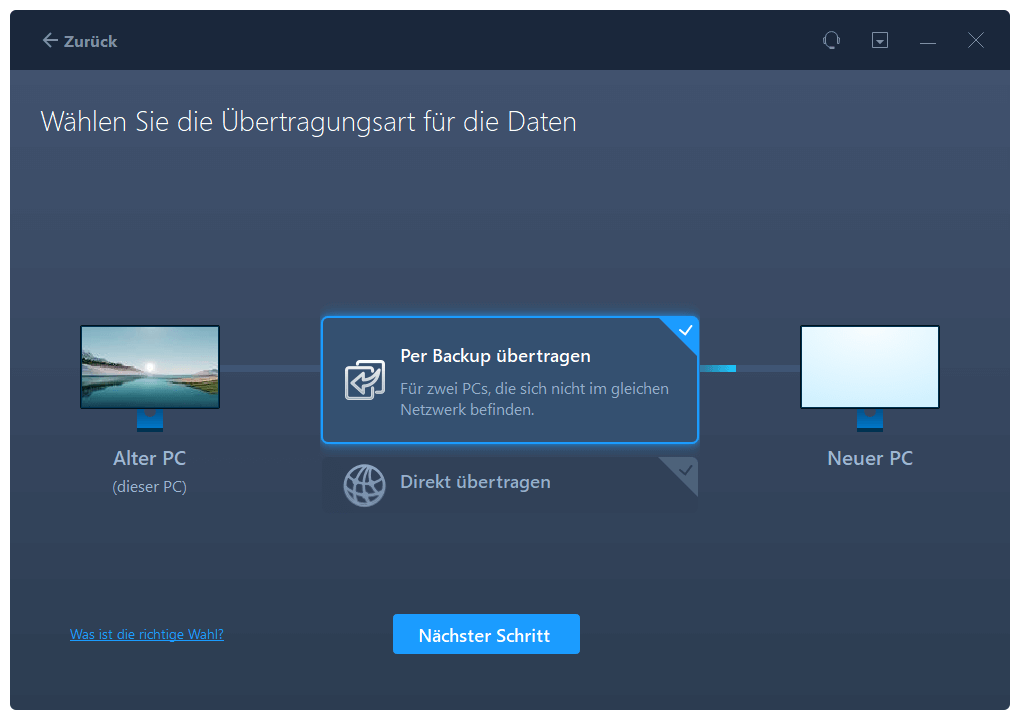
2. Fahren Sie mit der Maus über "Datensicherung" und klicken Sie auf "Weiter". Bestätigen Sie später die Standardeinstellungen des Dateinamens und des Dateipfads, oder passen Sie die Einstellungen selbst an.
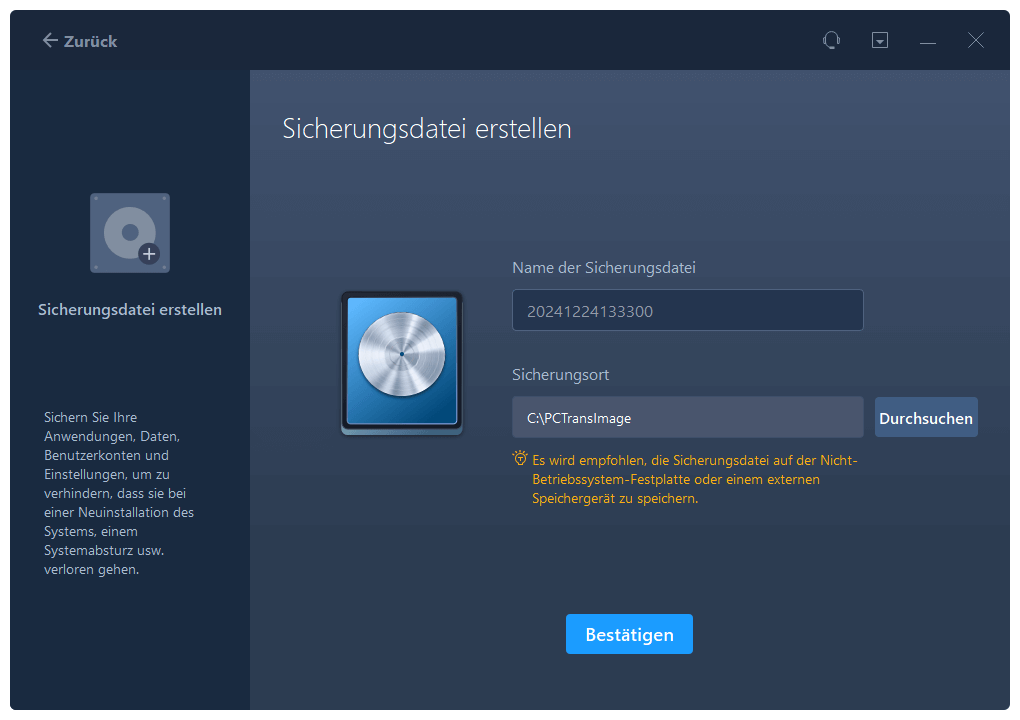
3. Wählen Sie nun die Elemente aus, die Sie auf die andere Festplatte übertragen möchten. Mit EaseUS Todo PCTrans können Benutzer Sicherungsdateien von mehreren Dateitypen erstellen, darunter Programme, persönliche Daten und Benutzerkonten. Um Dateien von einem Laufwerk auf ein anderes zu übertragen, fahren Sie mit der Maus über "Dateien" und klicken Sie auf "Bearbeiten".
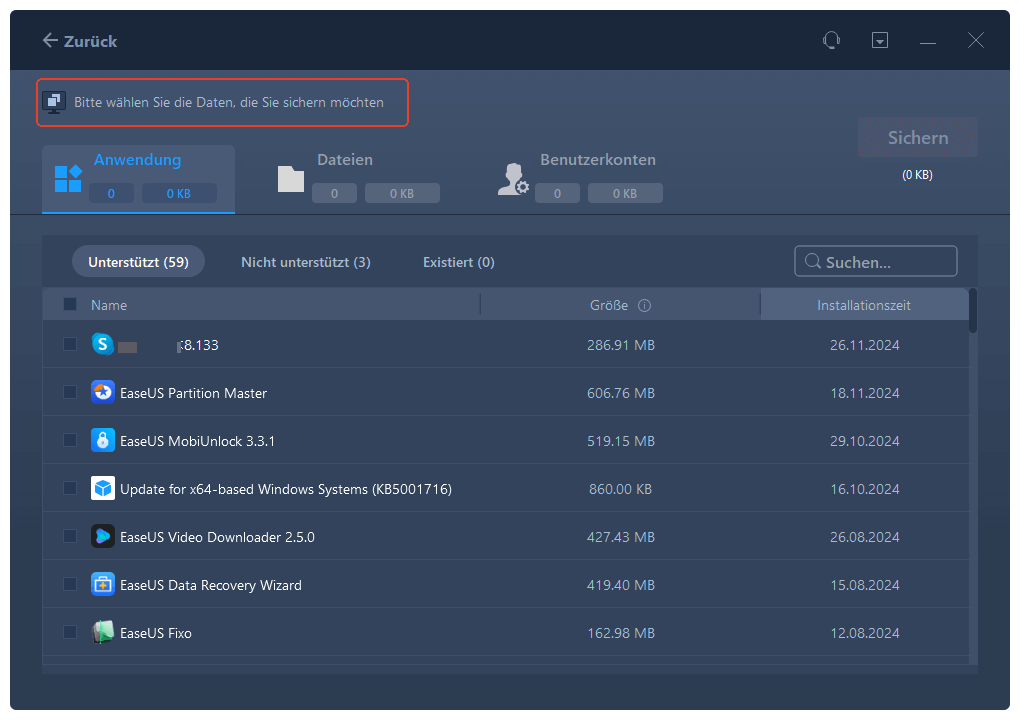
4. Nun müssen Sie Dateien auf dem Quelllaufwerk auswählen. Erweitern Sie das Laufwerk, damit Sie die gewünschten Dateien selektiv auswählen können, und klicken Sie anschließend auf "Fertig stellen". Zum Schluss klicken Sie auf "Sichern". Warten Sie, bis der Vorgang abgeschlossen ist.
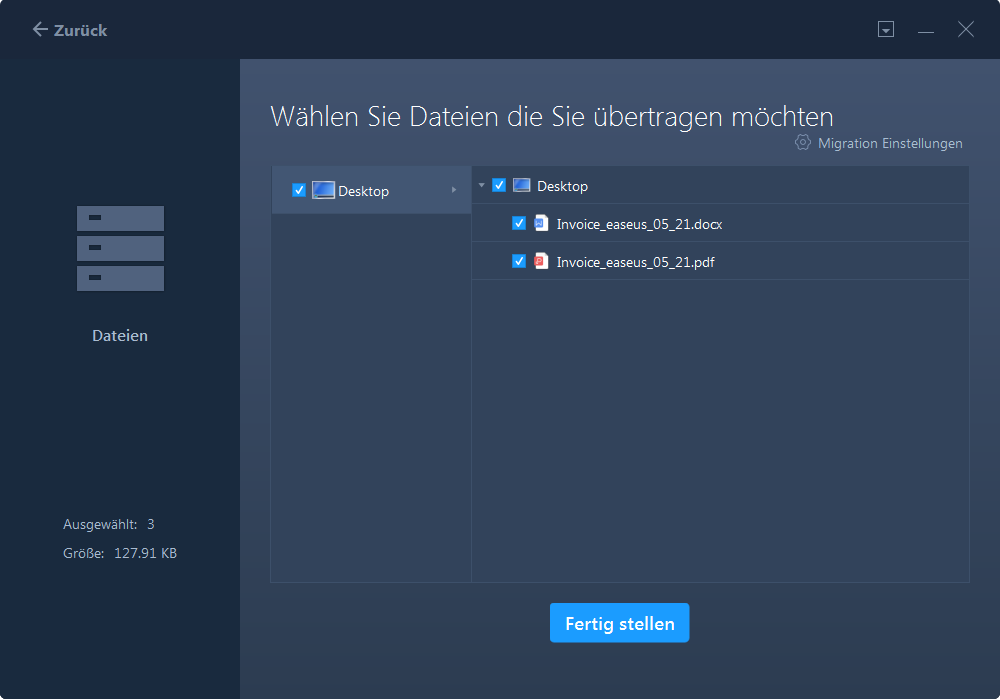
Schritt 2. Stellen deie Datei auf dem Ziellaufwerk wieder her
1. Starten Sie EaseUS Todo PCTrans und folgen Sie dem gleichen Weg, um zum Schritt der Auswahl einer Übertragungsmethode zu gelangen. Wählen Sie dieses Mal "Daten Wiederherstellen" und klicken Sie auf "Nächster Schritt".
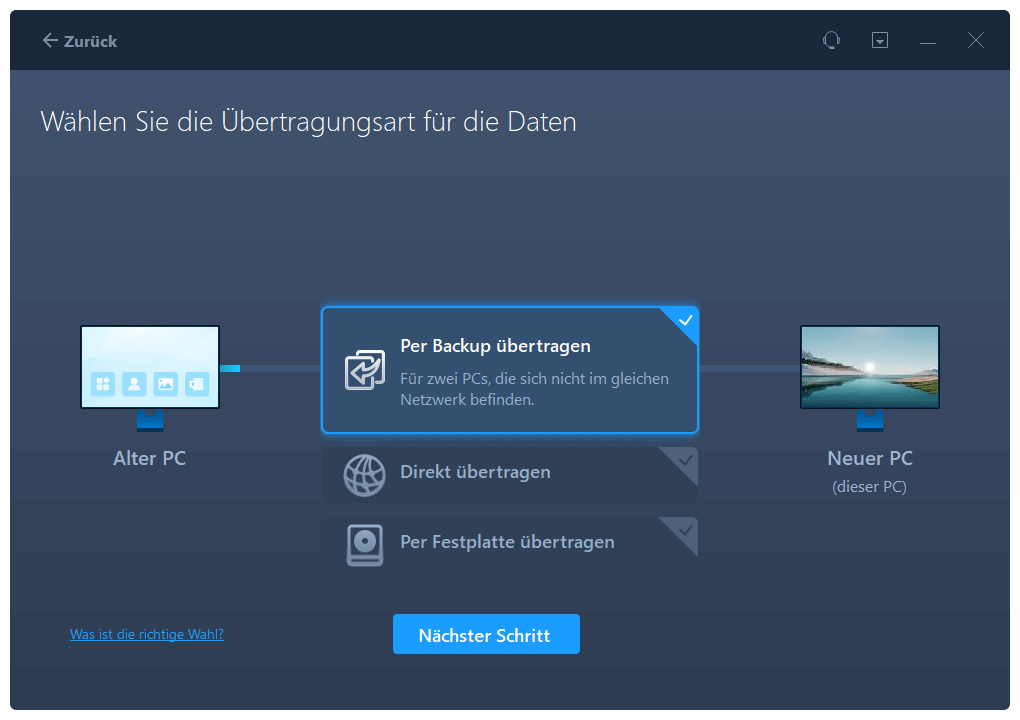
2. Wählen Sie die vorhandene Sicherungsdatei, die auf der Oberfläche präsentiert wird, oder navigieren Sie zu dem genauen Dateipfad, in dem sich die Sicherungsdatei befindet, und klicken Sie auf "Wiederherstellen".
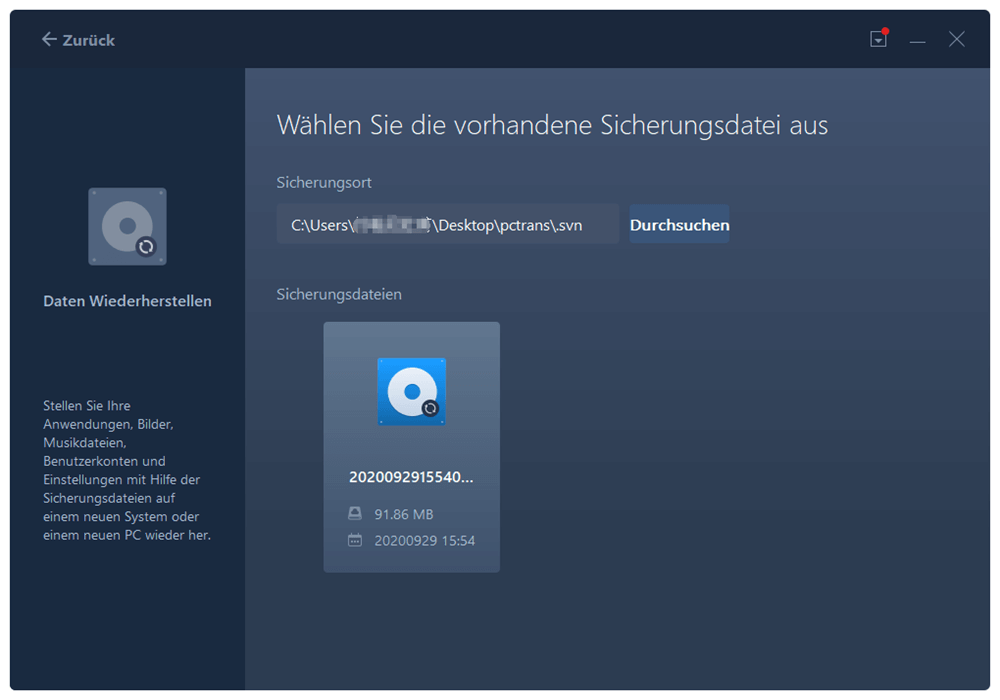
3. Sie sind wieder bei den "Dateien", klicken Sie auf "Bearbeiten", um hineinzukommen. Hier ist die Sicherungsdatei einsehbar. Sie müssen auf das Bleistift-Symbol klicken, um den Zielspeicherort, also die andere Festplatte, festzulegen und die Änderung zu übertragen. Nach den Grundeinstellungen klicken Sie auf "Fertigstellen" und schließlich auf "Wiederherstellen". Warten Sie geduldig, bis der Übertragungsvorgang abgeschlossen ist.
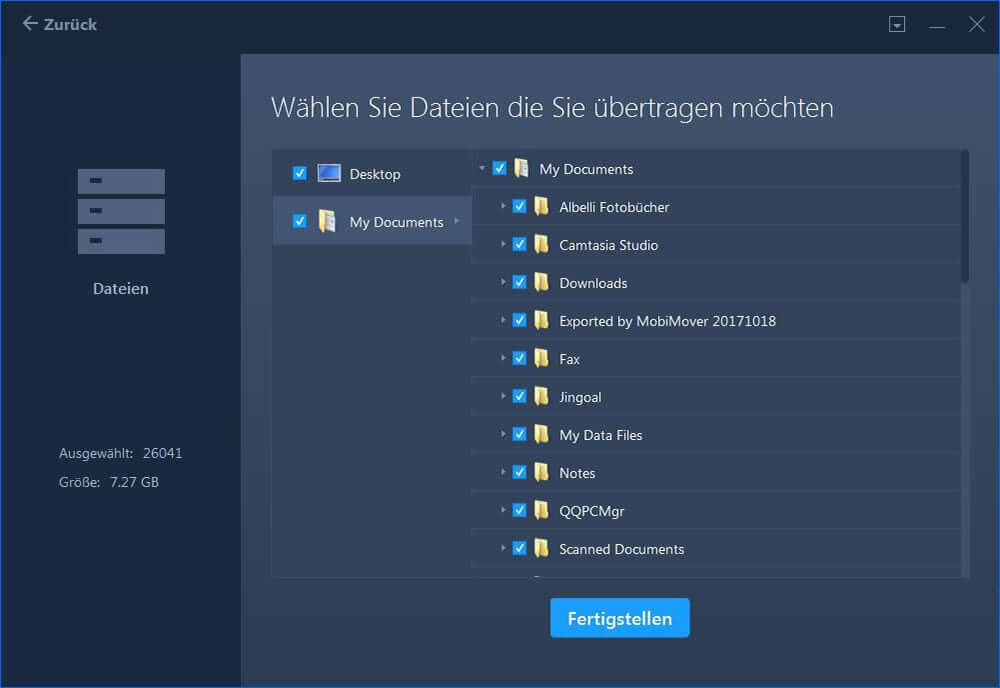
Vorteile:
- Kompatibel mit einer Vielzahl von Speichergeräten
- Übertragen Sie Daten über Internetverbindung oder Bilddateien
- Kostenloser technischer Support
- Stellen Sie Daten von einem toten oder nicht bootfähigen PC wieder her
Nachteile:
- Eingeschränkte Funktionen in der kostenlosen Version
- Keine Undo-Funktion
Insgesamt ist EaseUS Todo PCTrans eine gute Wahl für diejenigen, die Daten zwischen Speichergeräten oder Computern migrieren müssen. Es sollte jedoch beachtet werden, dass die kostenlose Version der Software eingeschränkte Funktionen hat. Glücklicherweise können Sie vor dem Kauf eine Probezeit genießen.
Häufig gestellte Fragen
1. Wie klont man eine SanDisk?
Vor dem Klonen einer SanDisk müssen Sie ein SATA-Datenkabel, einen 3,5-Zoll-Montageadapter, Schrauben und einen Kreuzschlitzschraubendreher vorbereiten. Schließen Sie Ihre SanDisk SSD an Ihren Computer an und verwenden Sie Software von Drittanbietern zum Klonen. Wenn Sie mehr über das Klonen von SanDisk erfahren möchten, folgen Sie diesem Link, um detaillierte Schritte und unsere beste kostenlose SanDisk SSD-Klonsoftware zu erfahren.
2. Wie übertrage ich meine Kingston SSD?
Schritt 1. Verbinden Sie die Zielfestplatte mit Ihrem PC.
Schritt 2. Stellen Sie sicher, dass die Kapazität des Zieldatenträgers mindestens so groß ist wie der belegte Speicherplatz des alten Laufwerks.
Schritt 3. Überprüfen Sie den Stil der neuen Festplatte.
Schritt 4. Laden Sie ein Tool zum Klonen von Festplatten herunter.
Wenn Sie mehr über das Klonen von Kingston SSDs erfahren möchten, folgen Sie diesem Link, um die kostenlose Klonsoftware von Kingston für Kingston SSD kennenzulernen.
3. Wie verwende ich ein Solid-State-Laufwerk PNY?
Es ist einfach, die Leistung Ihres PCs mit einem PNY-SSD-Laufwerk zu aktualisieren. Sehen Sie sich das Video an und erfahren Sie die genauen Schritte.
Fazit
SanDisk, Kingston und PNY bieten Benutzern ein Tool zum Speichern von Daten. Es kann jedoch sein, dass Personen Daten von diesen Geräten übertragen müssen. Wir empfehlen EaseUS Todo PCTrans ist die beste Datenmigrationssoftware von SanDisk/Kingston/PNY. Ich glaube, es wird die perfekte Wahl für Sie sein.
War der Artikel hilfreich?
Maria ist begeistert über fast allen IT-Themen. Ihr Fokus liegt auf der Datenrettung, der Festplattenverwaltung, Backup & Wiederherstellen und den Multimedien. Diese Artikel umfassen die professionellen Testberichte und Lösungen.
Weitere Artikel & Tipps:
-
2 Methoden: Zoom von einem PC auf den anderen verschieben/übertragen
![author icon]() Mako | 20.03.2024, 09:13
Mako | 20.03.2024, 09:13 -
Windows 11: Benutzerordner auf ein anderes Laufwerk verschieben (4 Methoden)
![author icon]() Katrin | 20.03.2024, 09:13
Katrin | 20.03.2024, 09:13 -
Laptop-Bildschirm kaputt! Wie bekomme ich die Daten weg?
![author icon]() Maria | 20.03.2024, 09:13
Maria | 20.03.2024, 09:13 -
Wie verschiebe ich Spiele von Laufwerk C auf Laufwerk D? Alles, was Sie wissen wollen, ist hier
![author icon]() Maria | 20.03.2024, 09:13
Maria | 20.03.2024, 09:13